Å sette foreldrekontroll er en måte å beskytte barnet ditt mot negativ medieinnflytelse. Å starte programmet er enkelt å installere og tilgjengelig på en rekke enheter (TV-er, digitalbox, datamaskiner osv.).
- Hvorfor trenger jeg foreldrekontroll på TV-en?
- Funksjoner av foreldrekontroll
- Foreldrekontroll på Smart-TV
- Foreldrekontroll på Xbox One-familier
- Foreldrekontroll på TV-Box
- IPTV – hvilke kontrollfunksjoner er det på enhetene?
- Kontroll i ruteren
- Hvordan stiller jeg foreldrekontroll avhengig av TV-modellen?
- Funksjoner av foreldrekontroll på LG Smart TV-er
- Hva Samsung tilbyr når det gjelder foreldrekontroll
- Philips
- Kan et foreldres passord knekkes?
- Hva om jeg har glemt TV-passordet mitt?
- For LG TV-er
- For Samsung TV-er
- For Philips-TV-er
Hvorfor trenger jeg foreldrekontroll på TV-en?
Funksjonen med å kontrollere barns fjernsynsvisning spiller en viktig rolle i deres psykologiske og fysiologiske utdannelse. Foreldrekontroll er en sikker bruk av innretninger som overfører informasjon for barns moralske utvikling. Årsaker til å bruke denne funksjonen:
Årsaker til å bruke denne funksjonen:
- foreldrenes ønske om å angi en bestemt tid hvor barnet kan se på TV-programmer eller bruke enheten (han kan ikke øke tidsintervallet uavhengig);
- for å forhindre at barn ved et uhell bytter til en kanal som ikke er aldersbestemt.
Kontrollfunksjonen er uunnværlig for foreldre som er ansvarlige for å oppdra barnet sitt.
Funksjoner av foreldrekontroll
Moderne teknologier gjør det mulig å spore historien om bruk av utstyr av mindreårige med tilgang til World Wide Web, og sette visse begrensninger. Foreldrekontrollfunksjonen har noen forskjeller i forskjellige typer utstyr.
Foreldrekontroll på Smart-TV
Dagens markeder er full av TV-er med innebygde applikasjoner for filmer og show på nettet. Et barn kan ved et uhell snuble over en film som ikke er egnet for alder. Smart TV-produsenter har gitt muligheten til å angi en PIN-kode:
- til ethvert program i det elektroniske nettverket (kinoer, YouTube, nettverksspill, nettlesere, sosiale nettverk);
- for et bestemt TV-show / en film eller for en innholdskategori / en hel kanal.
https://youtu.be/VNXOfOLCu9w
Foreldrekontroll på Xbox One-familier
Konsollene, som ikke bare brukes til spill, men også for utbredt bruk av Internett-nettverket, har sitt eget system for å overvåke barnas handlinger. Funksjonen hjelper:
- begrense tiden barnet bruker på å spille slik at underholdning ikke blir til avhengighet;
- regulere kjøp i nettbutikker (inkludert forbud mot barnas kjøp av varer);
- beskytte mindreårige mot å se og bruke upassende materiale (nettsteder, apper, spill for voksne osv.).
Du kan også angi en personvernmodus som lar deg:
- kontrollere hvilke flerspillerspill barnet deltar i;
- gi tillatelse til å vise mengden personlig informasjon som anses som akseptabel etter foreldrenes mening;
- se hvem den mindreårige kommuniserer og leker med i nettspill (om nødvendig kan du blokkere barnets kontakt med en uønsket abonnent).
Foreldrekontroll for denne typen enheter leveres av produsenten. Du får tilgang til innstillingene etter at du har opprettet en familiegruppe.
https://youtu.be/cDbWy8HIzB8
Foreldrekontroll på TV-Box
For eiere av enkle TV-er, der det ikke finnes forskjellige moderne innebygde funksjoner (inkludert foreldrekontroll), har multimediasettboksene blitt oppfunnet som utvider funksjonene til TV-en. De kalles TV-Box. Det unike med utstyret ligger i det faktum at et vanlig TV-apparat har tilgang til Internett. Du kan kontrollere visningen av TV-programmer, videoer og nettsteder i delen «Foreldreinnstillinger». Regulering av bruken av TV-funksjoner skjer ved å angi et passord for tilgang til bestemt innhold.
Regulering av bruken av TV-funksjoner skjer ved å angi et passord for tilgang til bestemt innhold.
IPTV – hvilke kontrollfunksjoner er det på enhetene?
Tjenesten leveres gratis innen takstplanen av følgende leverandører:
- MTS;
- Rostelecom ;
- Beeline ;
- Tricolor;
- Dom.ru, etc.
Foreldrekontrollfunksjonen er tilgjengelig for tilkobling i innstillingene til set-top-boksen til den tilsvarende Internett-TV-leverandøren. Blir effektiv etter at du har angitt et passord.
Internett-operatøren MTS gikk videre. For å spille kanaler +18 (for eksempel Shalun TV), må du oppgi en individuell kode. Og på Rostelecom, i foreldrekontrollseksjonen, kan du angi dine egne passord for alle kanaler. En av de ledende hviterussiske leverandørene Beltelecom, som sender Zala TV, har en PIN-kode for alle voksenkanaler. Som standard er dette å trykke på knappen med nummer 1 på fjernkontrollen.
Kontroll i ruteren
På ruteren kan foreldre sette opp begrenset tilgang til upassende innhold. Fordelen med prosedyren er som følger:
- ikke behov for å kjøpe et spesielt program (rutere er utstyrt med fastvare for blokkering);
- kontrollhandlingen gjelder alle digitale enheter som bruker denne Wi-Fi-tilkoblingen;
- barnet vil ikke kunne oppheve forbudet;
- i mer moderne modeller kan du angi tidspunktet for foreldrekontrollfunksjonen skal aktiveres, eller angi andre forhold der enheten er begrenset fra å få tilgang til Internett.
Den eneste ulempen er at det er vanskelig å sette opp filtrering av innkommende trafikk for en vanlig bruker.
Hvordan stiller jeg foreldrekontroll avhengig av TV-modellen?
Hver TV med foreldrekontroll har en helt annen prosess for å sette opp tilgang til innhold. La oss se nærmere på hvordan foreldrekontroll er installert på TVer av populære merker.
Funksjoner av foreldrekontroll på LG Smart TV-er
Følgende kontrollalternativer finnes:
- «Blokkering etter alder» . TV-operatører deler programmer inn i alderskategorier. Hvis det er angitt en begrensning, for eksempel 18+, kan alle TV-programmer som er beregnet for denne alderen bare sees etter at du har angitt passordet.
- «Blokkerer kanaler» . Full begrensning av visning av kanaler med uønsket innhold (uten bilde og lyd).
- Søknadsblokkering . Forbud mot å besøke nettsteder, sosiale nettverk, nettcasinoer osv. Når du bruker Smart TV. Tilgang blir mulig etter at du har tastet inn passordet.
Her er instruksjonene for å sette et passord på LG TV-er:
- På fjernkontrollen trykker du på knappen med bildet av et hus for å gå inn i hovedmenyen.

- Menygrensesnittet er litt annerledes på forskjellige modeller, men funksjonaliteten er tydelig for enhver bruker. Du må angi innstillingene ved å klikke på tannhjulikonet. Velg deretter «Sikkerhet».
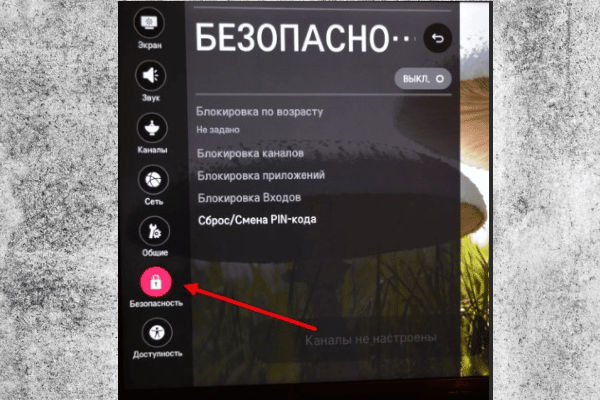
- Et vindu for blokkering av innstillinger åpnes. Sett sikkerhetsforhold. Sett ønsket funksjon i klar modus («På»).
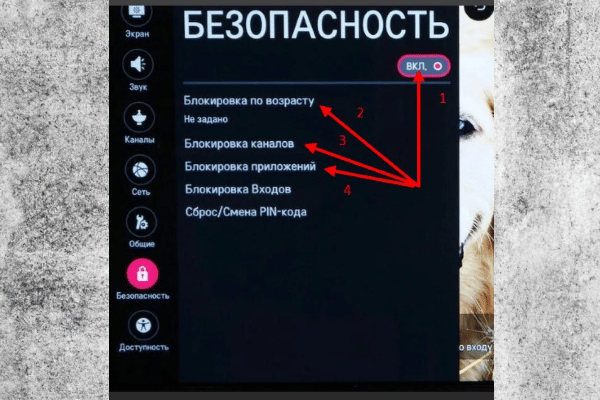
- Bytt ut fabrikkpassordet (som standard er det 0000 eller 1234) med ditt eget.
Og hvordan tilbakestille: https://youtu.be/s0X-yyfG6ZQ
Hva Samsung tilbyr når det gjelder foreldrekontroll
Trinnvise instruksjoner for installering av foreldrekontroll på Samsung TV-er:
- Trykk på menyinngangsknappen på fjernkontrollen. Bruk tastene til å velge elementet «Digital meny», og trykk deretter «Enter».
- Velg «Installer» og trykk deretter «Enter».
- Finn varen «føde. blokkering ”, og bekreft valget med“ Enter ”-knappen.
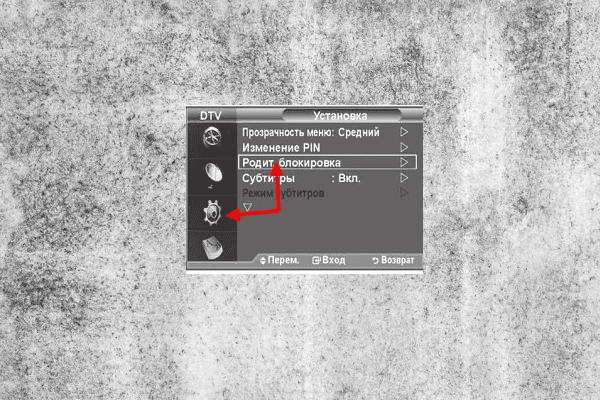
- I neste vindu skriver du inn gyldig PIN-kode (din egen, hvis den er angitt, eller fabrikken er 0000). Bekreft handlingen med «Enter» -knappen.
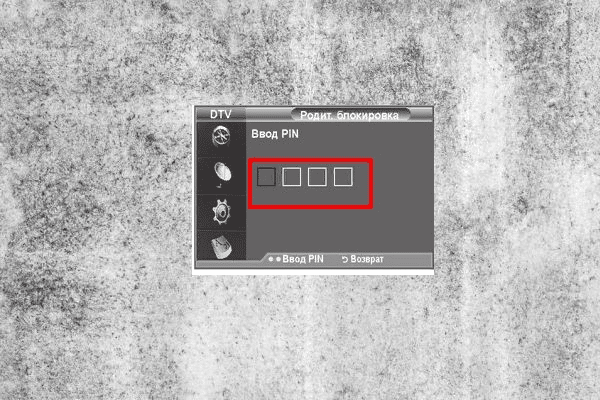
- Bruk opp- eller nedtastene for å stille aldersgrensen, og trykk deretter «Enter».
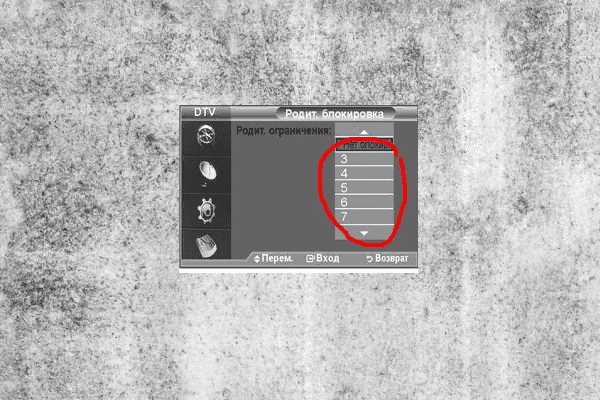
Du kan endre passordet til et nytt på Samsung TV-er slik:
- Gå til hovedmenyen, deretter «Digital meny» og deretter «Installasjon».
- Velg «Endre PIN» og trykk «Enter».
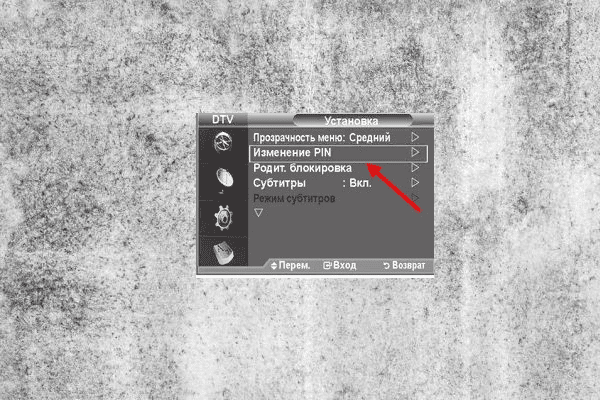
- Tast inn det gjeldende passordet, og kom etter en ny firesifret kode etter meldingen «Enter new PIN». Skriv inn ditt nye passord på nytt for å bekrefte. Etter at varselet er endret, klikker du på «OK» og «Avslutt».
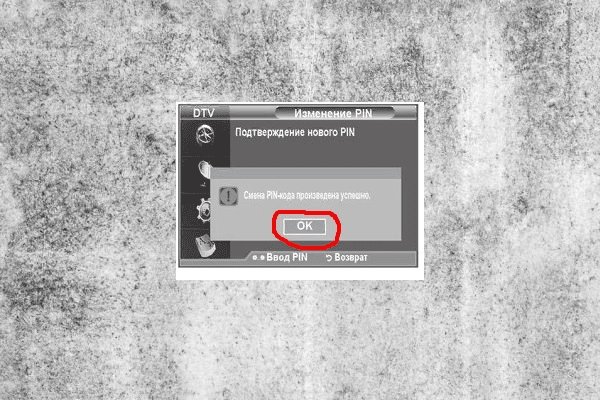
Philips
Sette opp foreldrekontroll på Philips-TV-er:
- Trykk på «Menu» (Hjem) -knappen på fjernkontrollen.
- Bytt til «Innstillinger» -modus.
- Bruk fjernkontrolltastene, gå til elementet «Barnesikring», og skriv deretter inn «Vis begrensning», der du kan blokkere tilgang til uønskede applikasjoner.
App-blokkering lar deg regulere kjøp i Google Pay-butikken. For dette settes en aldersgrense, og de tilsvarende kategoriene av applikasjoner slutter å være aktive.
Standardpassordet er 8888. Du kan alltid endre det til et nytt i innstillingene.
Kan et foreldres passord knekkes?
Antagelig kan et barn slå av foreldrekontroll ved et uhell. Målrettet opplåsing er utfordrende for barn. Men informasjon om hvilke numre som skal ringes på fjernkontrollen er lett å finne på Internett. Derfor er det bedre å bytte passord med jevne mellomrom til et nytt.
Hva om jeg har glemt TV-passordet mitt?
For LG TV-er
Hvis du har glemt passordet du har angitt tidligere, kan du tilbakestille det:
- Følg trinnene ovenfor for å gå inn i sikkerhetsmodus. Du trenger ikke å oppgi «Tilbakestill / endre PIN-kode». Akkurat her, med tastene for å bytte kanal på fjernkontrollen, trykk 2 ganger opp, deretter 1 gang ned og igjen 1 gang opp.
- Panelet oppdateres. Meldingen «Enter Master PIN» vises. Slå numre 0313 og trykk “OK”.
- Nå kan du angi et nytt passord ved å gjenta trinnene i begynnelsen.
For Samsung TV-er
Hvis du glemmer passordet ditt, kan du tilbakestille det til fabrikkstandard. For å gjøre dette må du i rekkefølge trykke på følgende kombinasjon av knapper:
For Philips-TV-er
Hvis du har glemt passordet ditt, kan du installere TVen på nytt for å tilbakestille alle tidligere innstilte innstillinger. For å gjøre dette, gå til menyen, deretter «Innstillinger» – «Generelle innstillinger» – «Installer TV på nytt».
Når du bruker Rostelecom-mottaksbokser, oppstår ofte problemet med et vindu med påskriften «Ugyldig PIN-kode». Dette er en feil i maskinvareprogrammet. Koble mottakerboksen fra strømnettet, og sett den inn i kontakten etter 2-3 minutter. Konsollen vil starte på nytt, og problemet vil forsvinne.
TV-produsenter og innholdsleverandører tar seg også av barnets moralske utvikling. Foreldre trenger bare å sette foreldrekontroll og huske PIN-koden.








Контроль просмотра телевидения детьми является очень важным аспектом в нашем времени. Как родитель я уже попал в ситуациях когда ребёнок наткнулся на какие-то рекламы или фильмы с неадекватном контентом. Хорошо, что есть люди которые думают о таких проблемах и предлагают их решения. Опция контроля контента, список каналов, времени просмотра является очень удобной и гарантирует психологическую и эмоцанальную безопасность наших детей. Это статья является очень информативной, я поделился ею с друзьями. Берегите ваших детей!
Хорошо, что так подробно и, главное, доступно осветили очень важный вопрос- родительский контроль на основных устройствах. Ведь от гаджетов сейчас никуда не деться. Они – неотъемлемая часть нашей жизни. А дети очень любознательны, и частенько могут увидеть то, что им пора рановато знать. Тем более, если телевизор подключен к интернету, совершить покупку ребенок может буквально за пару кликов. Даже не знала, что в моем телевизоре так легко можно настроить функцию родительского контроля! Спасибо за статью)
Eu esqueci a senha no parental Control do aplicativo smartipv pro,